Appium(3)-Python client install
前提条件
当你点击这一章时,说明你是打算使用 Python 语言编写 appium 自动化测试脚本的。
1、安装 Python 语言 , Python的安装相对相简单得多。
2、Python 编辑器很多,推荐:PyCharm、Atom、Sublime text3等。这几款都是我常用的。
安装 python-client
Appium Client是对webdriver原生api的一些扩展和封装。它可以帮助我们更容易的写出用例,写出更好懂的用例。
Appium Client是配合原生的webdriver来使用的,因此二者必须配合使用缺一不可。
在本文档的开始已经介绍Appium支持多种编程语言编写自动化测试脚本,由于我个人熟悉Python语言,所以选择Python语言来编写自动化测试脚本。
访问Python官方网站:https://www.Python.org/
下载最新版本的Python2,截止作者发稿,最新版本为Python2.7.10版本。读者根据自己的平台选择相应的版本进行下载;对于Windows用户来说,如果你的系统是32位的请选择x86版本,如果是64位系统请选择64版本进行下载。下载完成会得到一个以.msi为后缀名的文件,双击进行安装。如图2.1。

其实,python-client 的项目名称叫:Appium-Python-Client。
pip是一个安装和管理Python包的工具,通过pip去安装Python包将变得十分简单,我们将省去了搜索--查找版本--下载--安装等繁琐的过程
推荐通过pip进行安装“Appium-Python-Client”。
--------------------------------------------------------------------------------------
C:\package\setuptools-7.0>pip install Appium-Python-Client
--------------------------------------------------------------------------------------
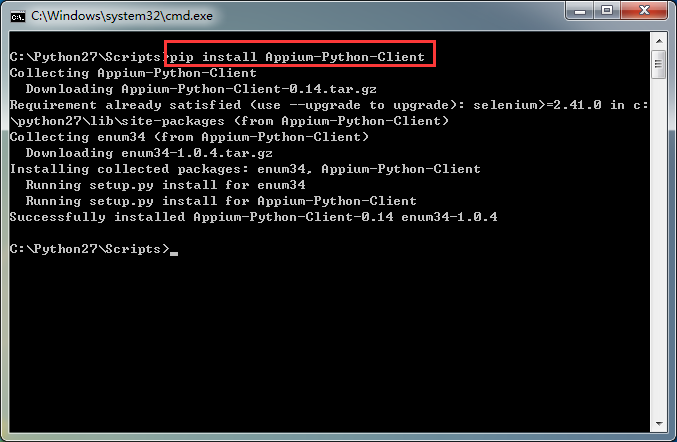
推荐pip安装:
(venv) λ pip install Appium-Python-Client
Collecting Appium-Python-Client
Using cached Appium-Python-Client-0.24.tar.gz
Requirement already satisfied: selenium>=2.47.0 in d:\pyflask\venv\lib\site-packages (from Appium-Python-Client)
Building wheels for collected packages: Appium-Python-Client
Running setup.py bdist_wheel for Appium-Python-Client ... done
Stored in directory: C:\Users\fnngj\AppData\Local\pip\Cache\wheels\2e\cf\10\0e3f177c9869147b16584d402f79d9007df1139105ea3ecc2c
Successfully built Appium-Python-Client
Installing collected packages: Appium-Python-Client
Successfully installed Appium-Python-Client-0.24
运行第一个Appium测试
- 第一步,启动Android模拟器。

- 第二步,启动 Appium Server。

点击右上角 三角 按钮,注意Appium的启动日志。
> Launching Appium server with command: D:\Program Files (x86)\Appium\node.exe lib\server\main.js --address 127.0.0.1 --port 4723 --platform-name Android --platform-version 23 --automation-name Appium --log-no-color
> info: Welcome to Appium v1.4.16 (REV ae6877eff263066b26328d457bd285c0cc62430d)
> info: Appium REST http interface listener started on 127.0.0.1:4723
> info: [debug] Non-default server args:
{"address":"127.0.0.1","logNoColors":true,"platformName":"Android","platformVersion":"23","automationName":"Appium"}
> info: Console LogLevel: debug
Appium在启动时默认占用本机的4723端口,即:127.0.0.1:4723
- 第三步,编写 appnium 测试脚本。
#coding=utf-8
from appium import webdriver
desired_caps = {}
desired_caps['platformName'] = 'Android'
desired_caps['platformVersion'] = '6.0'
desired_caps['deviceName'] = 'Android Emulator'
desired_caps['appPackage'] = 'com.android.calculator2'
desired_caps['appActivity'] = '.Calculator'
driver = webdriver.Remote('http://localhost:4723/wd/hub', desired_caps)
driver.find_element_by_name("1").click()
driver.find_element_by_name("5").click()
driver.find_element_by_name("9").click()
driver.find_element_by_name("delete").click()
driver.find_element_by_name("9").click()
driver.find_element_by_name("5").click()
driver.find_element_by_name("+").click()
driver.find_element_by_name("6").click()
driver.find_element_by_name("=").click()
driver.quit()
运行上面的脚本,你将会看到 Android 模拟器如下运行界面:



